Adatok helyreállítása az iPhone készülékről a számítógépre egyszerűen.
Az iPhone képernyője nem forog [A legjobb választási módszerek]
 általa megosztva Lisa Ou / 05. jan. 2024. 09:00
általa megosztva Lisa Ou / 05. jan. 2024. 09:00 Sziasztok srácok! Ma reggel a kedvenc filmemet néztem, amikor felébredtem. Felirattal nézem, de nem tudom rendesen elolvasni. Ennek az az oka, hogy kicsik voltak, mivel portré módban néztem. Úgy döntöttem, fekvő módba kapcsolom. Azonban az iPhone képernyő elforgatása nem működik! nem tudom, mi történik. Tudna segíteni a probléma megoldásában az iPhone-omon? Előre is nagyon köszönöm.
Frusztráló megtapasztalni, amikor filmet akarunk nézni, és az iPhone nem forgatható. Ha igen, akkor nem fogja látni a videót nagyobb arányban. Szerencsére használhatja a bejegyzés problémamentes módszereit. Fedezze fel őket alább.
![Az iPhone képernyője nem forog [A legjobb választási módszerek]](https://www.fonelab.com/images/ios-system-recovery/iphone-screen-not-rotating/iphone-screen-not-rotating.jpg)
A FoneLab lehetővé teszi iPhone / iPad / iPod rögzítését DFU módból, helyreállítási módból, Apple logóból, fejhallgató módból stb. Normál állapotba adatvesztés nélkül.
- Javítsa ki a letiltott iOS-rendszerrel kapcsolatos problémákat.
- Adatok kinyerése letiltott iOS-eszközökről adatvesztés nélkül.
- Ez biztonságos és könnyen használható.

Útmutató
1. rész: Okok, amiért az iPhone képernyője nem forog
Az iPhone képernyője nem fog forogni annyi ismert és ismeretlen ok miatt. De mindegyik szoftverprobléma, beleértve az iPhone képernyőjének rossz beállításait. Minden más előtt ellenőrizze, hogy az Álló tájolás zárolása be van-e kapcsolva. Ha engedélyezve van, nem tudja az iPhone képernyőjét fekvő módba forgatni.
Az iPhone különböző beállításokkal rendelkezik az alkalmazásokhoz. Lehetséges, hogy a képernyő elforgatására vonatkozó alkalmazásbeállítások nem érhetők el, vagy le vannak tiltva az engedélyekben. Ezenkívül nem forgatható el, az iPhone képernyők szoftverhibákból eredhetnek.
2. rész: A nem forgó iPhone képernyő kijavítása
Több oka is van annak, hogy az iPhone nem forgatja a képernyőt. Túl sok időt vesz igénybe, hogy egyenként kitalálja őket. A fontos dolog a probléma megoldására vonatkozó megoldás. Egy ponton a probléma egyetlen megoldással is megoldható. Az alábbiakban bemutatunk néhány elvégezhető hibaelhárítási módszert. Lépj tovább.
A FoneLab lehetővé teszi iPhone / iPad / iPod rögzítését DFU módból, helyreállítási módból, Apple logóból, fejhallgató módból stb. Normál állapotba adatvesztés nélkül.
- Javítsa ki a letiltott iOS-rendszerrel kapcsolatos problémákat.
- Adatok kinyerése letiltott iOS-eszközökről adatvesztés nélkül.
- Ez biztonságos és könnyen használható.
1. mód. Kapcsolja ki az Álló tájolás zárolását
Ha a Portré Lock Orientation engedélyezve van, az iPhone képernyőjét nem tudja elforgatni fekvő módban. Ez azért van, mert a funkció portré módban zárolja a képernyőt. Ha igen, a letiltása segít a probléma megoldásában, ha a képernyő nem forog az iPhone készüléken. Kérjük, tekintse meg az alábbi részletes lépéseket a folyamat végrehajtásához. Lépj tovább.
1 lépésKérjük, biztosítsa a Középre minden iPhone-alkalmazásában megjeleníthető. Ha nem, akkor alkalmazás használata közben nem férhet hozzá iPhone-ján. Az engedélyezéséhez nyissa meg a beállítások alkalmazást iPhone-ján. Ezután húzza lefelé az ujját a képernyőn, és válassza ki a lehetőséget Középre gomb. A tetején kapcsolja be a Slider ikon. Hagyja zöld színben. Ez csak azt jelenti, hogy be van kapcsolva.
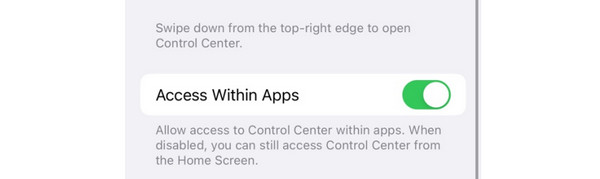
2 lépésA Vezérlőközpont eléréséhez húzza lefelé a képernyőt a jobb felső sarokban. Ezt követően megjelennek az iPhone aktív csempék. Kérjük, keresse meg a Portré zár tájolása ikon. Kérjük, koppintson rá, és hagyja szürke színben. Ez csak azt jelenti, hogy le van tiltva.
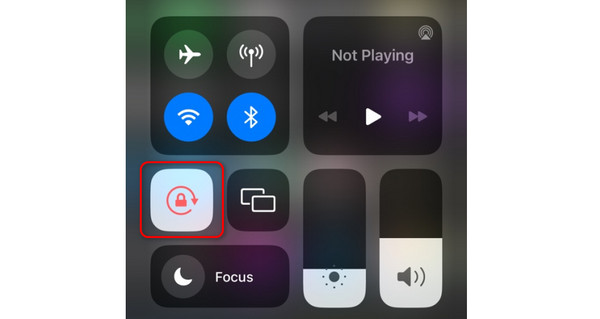
2. módszer. Indítsa újra az iPhone-t
Hibák és hibák az iPhone-on lehet az egyik oka annak, hogy az iPhone nem forgatja a képernyőt. Indítsa újra iPhone-ját újraindításával. Az iPhone gombjai lesznek a legfontosabbak, amelyekre szükség lesz a folyamatban. Stratégiáik azonban eltérőek lehetnek, mivel az iPhone-ok modelljeiktől függően eltérő modellel rendelkeznek. Szerencsére külön modelleket tettünk közzé róluk. Lásd alább a részletes utasításukat. Lépj tovább.
| IPhone modellek | gombok | Eljárás |
| SE (1. generáció), 5. vagy korábbi | felső | Nyomja meg és tartsa lenyomva a Felső gombot. Megjelenik a csúszka. Kapcsolja ki az iPhone készüléket húzással. Várjon 30 másodpercet. Kapcsolja be az iPhone készüléket a Felső gomb megnyomásával és lenyomva tartásával. Várjon, amíg meg nem jelenik az Apple logó. Azt jelzi, hogy az iPhone sikeresen bekapcsol. |
| 8, 7, 6 vagy SE (2. vagy 3. generáció) | Oldal | Nyomja meg és tartsa lenyomva az Oldalsó gombot. Megjelenik a csúszka. Kapcsolja ki az iPhone készüléket húzással. Várjon 30 másodpercet. Kapcsolja be az iPhone-t az oldalsó gomb nyomva tartásával. Várjon, amíg meg nem jelenik az Apple logó. Azt jelzi, hogy az iPhone sikeresen bekapcsol. |
| 12, 11, X, 13 vagy később | Oldal vagy kötet | Nyomja meg és tartsa lenyomva a hangerő vagy az oldalsó gombot. Megjelenik a csúszka. Kapcsolja ki az iPhone készüléket húzással. Várjon 30 másodpercet. Kapcsolja be az iPhone-t az oldalsó gomb nyomva tartásával. Várjon, amíg meg nem jelenik az Apple logó. Azt jelzi, hogy az iPhone sikeresen bekapcsol. |
3. módszer: Használja a FoneLab iOS rendszer-helyreállítást
FoneLab iOS rendszer-helyreállítás is segíthet! Ez egy harmadik féltől származó eszköz, amely az iPhone hibáinak kijavítására szolgál, beleértve az iPhone képernyőjének nem működő elforgatását. Íme néhány képernyőprobléma, amelyet szintén kijavíthat. Tekintse meg őket lent.
A FoneLab lehetővé teszi iPhone / iPad / iPod rögzítését DFU módból, helyreállítási módból, Apple logóból, fejhallgató módból stb. Normál állapotba adatvesztés nélkül.
- Javítsa ki a letiltott iOS-rendszerrel kapcsolatos problémákat.
- Adatok kinyerése letiltott iOS-eszközökről adatvesztés nélkül.
- Ez biztonságos és könnyen használható.
- Az Apple logójára ragadt
- A képernyő nem kapcsolható be
- Megakadt a Frozen Screen
- Megakadt a fekete képernyőn
- Blue Screen of Death
- Képernyő nem válaszol
50+ további problémája van, amit támogat. A szoftver használatával felfedezheti őket. Tekintse meg az alábbi részletes lépéseket erről FoneLab iOS rendszer-helyreállítás. Lépj tovább.
1 lépésTöltse le a FoneLab iOS rendszer-helyreállítást. Kattintson a ingyenes letöltés gomb megteszi. Állítsa be és indítsa el utána. Később válassza ki a iOS rendszer helyreállítása gombot.
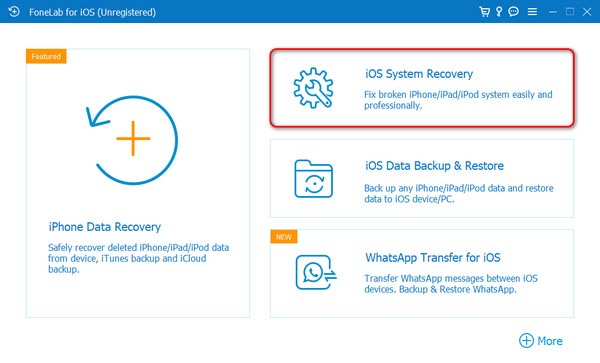
2 lépésA szoftverrel támogatott problémák közzé vannak téve. Kérjük, kattintson a Rajt gombot, hogy megjavítsa az iPhone készüléket, amikor a képernyő nem forog.
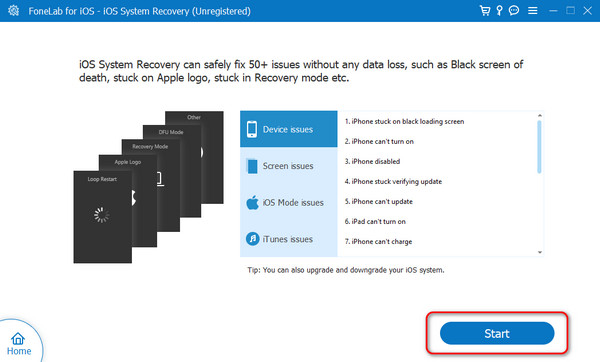
3 lépésVálasszon a Javítási mód vagy a Normál mód közül. Olvassa el a folyamatukat a nevük alatt. Ezt követően kattintson a megerősít gombot.
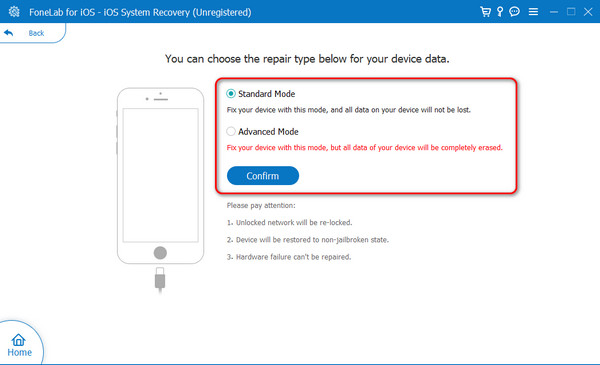
4 lépésCsatlakoztassa az iPhone-t egy számítógéphez. A későbbiekben, tegye az iPhone-t helyreállítási módba. Ezután kattintson a Javítás or Optimalizálja gombot az iPhone probléma megoldásához.
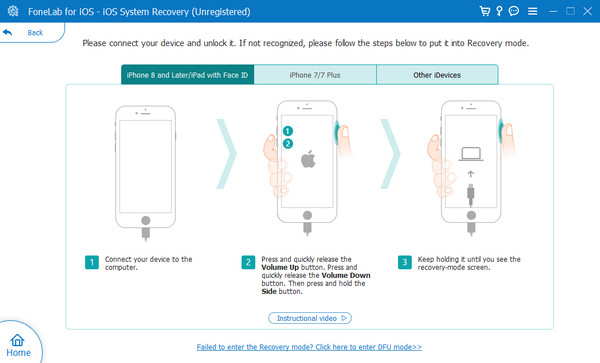
A FoneLab lehetővé teszi iPhone / iPad / iPod rögzítését DFU módból, helyreállítási módból, Apple logóból, fejhallgató módból stb. Normál állapotba adatvesztés nélkül.
- Javítsa ki a letiltott iOS-rendszerrel kapcsolatos problémákat.
- Adatok kinyerése letiltott iOS-eszközökről adatvesztés nélkül.
- Ez biztonságos és könnyen használható.
3. rész. GYIK a nem forgó iPhone képernyővel kapcsolatban
1. Hogyan érhetem el az iPhone képernyőjének automatikus elforgatását?
Az iPhone készüléket automatikusan elforgathatja a Vezérlőközponton keresztül. Csak ki kell nyitnia az iPhone készüléket. Ezt követően húzza lefelé a képernyőt a fő felület jobb felső sarkában. Megjelenik a Vezérlőközpont, beleértve a szolgáltatáshoz beállított aktív csempéket. Kérjük, keresse meg a Zároló ikon a képernyőn, és hagyja szürkén. Ez csak azt jelenti, hogy a portrézár ki van kapcsolva.
2. Miért nem megy az iPhone portré módba?
Ellenőrizze a portrézárat, ha ki van kapcsolva. Ha igen, lehet, hogy az iPhone képernyője fekvő módban van. Ezenkívül az iPhone beépített és letölthető alkalmazásai fekvő módban vannak. A legtöbb játékalkalmazás nagy képernyőt igényel, hogy jobb élményt nyújtson a játékosoknak.
A FoneLab lehetővé teszi iPhone / iPad / iPod rögzítését DFU módból, helyreállítási módból, Apple logóból, fejhallgató módból stb. Normál állapotba adatvesztés nélkül.
- Javítsa ki a letiltott iOS-rendszerrel kapcsolatos problémákat.
- Adatok kinyerése letiltott iOS-eszközökről adatvesztés nélkül.
- Ez biztonságos és könnyen használható.
Így javíthatja ki, hogy az iPhone forgatása nem működik! A legegyszerűbb módszerek közül néhányat ebben a bejegyzésben teszünk közzé. A legjobb eredmény elérése érdekében csak ezeket kell követnie. Ezenkívül egy harmadik féltől származó eszközt javasolunk, ha 100%-os sikerarányt szeretne a folyamathoz. Te tudod használni FoneLab iOS rendszer-helyreállítás. Töltse le számítógépére, hogy megtapasztalhassa. További kérdései vannak? Kérjük, hagyja őket az alábbi megjegyzés rovatban. Köszönöm!
